Adicionar tarefas a itens da lista de pendências para dar suporte ao planejamento de sprint
Serviços de DevOps do Azure | Azure DevOps Server 2022 - Azure DevOps Server 2019
Adicione tarefas aos itens da lista de pendências quando quiser controlar o trabalho necessário para implementar essas tarefas. Você também pode usar tarefas para estimar o trabalho atribuído a membros individuais da equipe e à equipe. A ferramenta de capacidade informa quanto trabalho sua equipe pode se comprometer. No entanto, para comparar a capacidade com o trabalho planejado, você precisa definir e estimar tarefas para cada item da lista de pendências.
Neste artigo, você aprenderá a:
- Selecione uma lista de pendências de sprint para uma equipe
- Adicionar tarefas a itens da lista de pendências da lista de pendências da sprint ou do quadro de tarefas
- Estimar trabalho, definir Trabalho Restante
Adicione quantas tarefas forem necessárias para capturar o trabalho necessário para concluir cada item. As tarefas podem representar diferentes trabalhos a serem concluídos, como design, código, teste, conteúdo ou logout. Normalmente, cada membro da equipe adiciona suas próprias tarefas e define estimativas para o trabalho. No entanto, um líder de desenvolvimento pode definir as tarefas iniciais para uma história ou requisito.
Pré-requisitos
Quando você cria um projeto ou uma equipe, as listas de pendências são criadas automaticamente. Cada equipe tem acesso a seu próprio produto, portfólio e listas de pendências de sprint.
| Pré-requisito | Description |
|---|---|
| Administrador de Projeto ou Membro Colaborador | Você deve ser adicionado a um projeto como membro do grupo de segurança Colaboradores ou Administradores de Projeto. |
| Acesso das partes interessadas | Para adicionar ou modificar itens de trabalho, você deve ter acesso de Stakeholder ou superior. Os usuários com acesso de partes interessadas para projetos públicos têm acesso total aos recursos de lista de pendências e quadro, como usuários com acesso Básico . Para obter mais informações, veja Referência rápida sobre o acesso de Interveniente. |
| Membro contribuidor ou Permitir permanentes em | Para exibir ou modificar itens de trabalho, você deve ter suas permissões Exibir itens de trabalho neste nó e Editar itens de trabalho neste nó definidas como Permitir. Por padrão, o grupo de Colaboradores tem essa permissão definida como Permitir. Para obter mais informações, consulte Definir permissões e acesso para acompanhamento de trabalho. |
| Iterações definidas | Para usar o painel Planejamento, o administrador da equipe deve definir caminhos de iteração (sprint) e configurar iterações de equipe. |
| Pré-requisito | Description |
|---|---|
| Administrador de Projeto ou Membro Colaborador | Você deve ser adicionado a um projeto como membro do grupo de segurança Colaboradores ou Administradores de Projeto. |
| Acesso das partes interessadas | Para adicionar ou modificar itens de trabalho, você deve ter acesso de Stakeholder ou superior. |
| Membro contribuidor ou Permitir permanentes em | Para exibir ou modificar itens de trabalho, você deve ter suas permissões Exibir itens de trabalho neste nó e Editar itens de trabalho neste nó definidas como Permitir. Por padrão, o grupo de Colaboradores tem essa permissão definida como Permitir. Para obter mais informações, consulte Definir permissões e acesso para acompanhamento de trabalho. |
| Iterações definidas | Para usar o painel Planejamento, o administrador da equipe deve definir caminhos de iteração (sprint) e configurar iterações de equipe. |
Abrir uma lista de pendências de sprint para uma equipa
No seu navegador da Web, abra a lista de pendências de sprint da sua equipe. (1) Verifique se você selecionou o projeto certo, (2) escolha Boards>Sprints, (3) selecione a equipe correta no menu seletor de equipe e, por último (4), escolha Backlog.
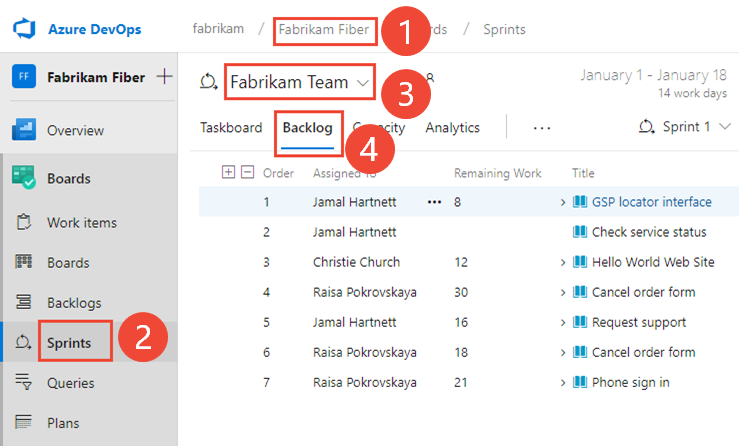
Para escolher outra equipa, abra o seletor e selecione uma equipa diferente ou escolha a
 opção Procurar todos os sprints . Ou, você pode inserir uma palavra-chave na caixa de pesquisa para filtrar a lista de listas de pendências da equipe para o projeto.
opção Procurar todos os sprints . Ou, você pode inserir uma palavra-chave na caixa de pesquisa para filtrar a lista de listas de pendências da equipe para o projeto.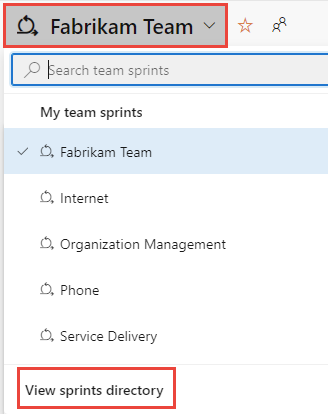
Para escolher um sprint diferente do mostrado, abra o seletor de sprint e escolha o sprint desejado.
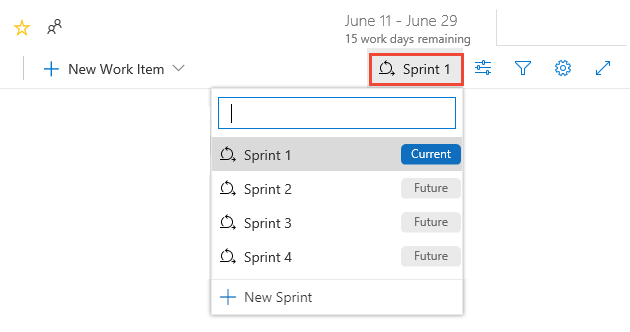
O sistema lista apenas os sprints que foram selecionados para o foco da equipe atual. Se você não vir os sprints que deseja listar, escolha Novo Sprint no menu e, em seguida, escolha Selecionar iteração existente. Para obter mais informações, consulte Definir caminhos de iteração (sprint).
No seu navegador da Web, abra a lista de pendências de sprint da sua equipe. (1) Verifique se você selecionou o projeto certo, (2) escolha Boards>Sprints, (3) selecione a equipe correta no menu seletor de equipe e, por último (4), escolha Backlog.
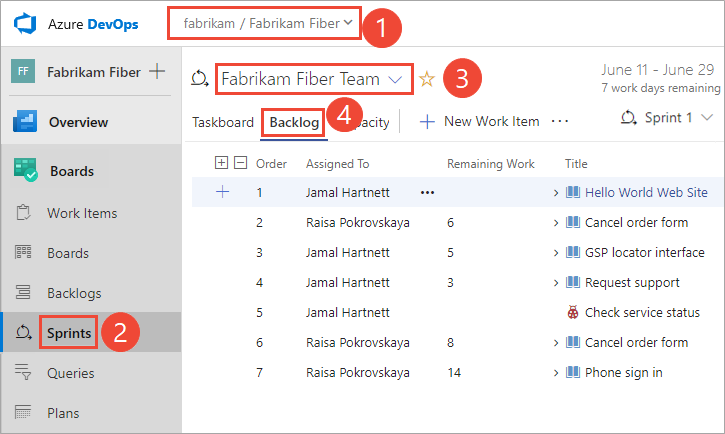
Para escolher outra equipa, abra o seletor e selecione uma equipa diferente ou escolha a
 opção Procurar todos os sprints . Ou, você pode inserir uma palavra-chave na caixa de pesquisa para filtrar a lista de listas de pendências da equipe para o projeto.
opção Procurar todos os sprints . Ou, você pode inserir uma palavra-chave na caixa de pesquisa para filtrar a lista de listas de pendências da equipe para o projeto.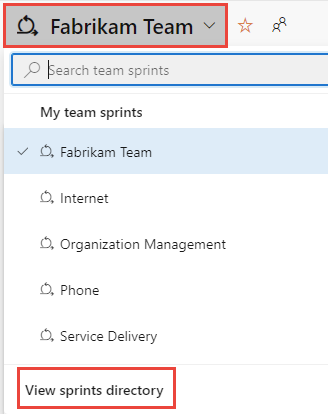
Para escolher um sprint diferente do mostrado, abra o seletor de sprint e escolha o sprint desejado.
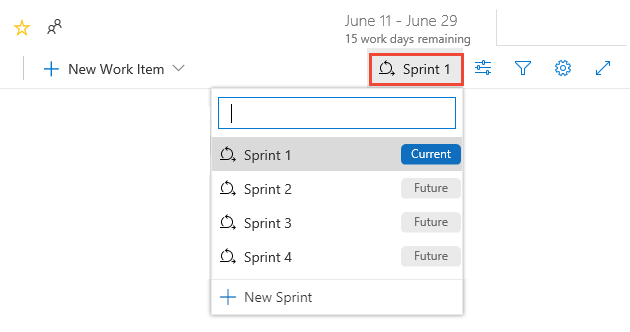
O sistema lista apenas os sprints que foram selecionados para o foco da equipe atual. Se você não vir os sprints que deseja listar, escolha Novo Sprint no menu e, em seguida, escolha Selecionar iteração existente. Para obter mais informações, consulte Definir caminhos de iteração (sprint).
Adicionar itens de trabalho existentes a um sprint
Se ainda não atribuiu itens de trabalho a um sprint, consulte 1. Atribua itens da lista de pendências a um sprint.
Se você adicionou itens de trabalho e eles não aparecem na sua lista de pendências do sprint, verifique a área e os caminhos de iteração deles.
- O Caminho da Área deve corresponder a uma das áreas atribuídas à equipe
- O caminho de iteração deve corresponder à iteração do sprint selecionado.
Para obter detalhes sobre como atribuir caminhos de iteração a equipes, consulte Definir caminhos de iteração e configurar iterações de equipe.
Se você adicionou itens de trabalho de tarefa, mas eles não aparecem como filhos de um item da lista de pendências do produto, você pode criá-los a partir da lista de pendências do sprint.
As tarefas não parentais atribuídas ao sprint selecionado aparecem na parte superior da lista de pendências no grupo Sem pais. Arraste e solte a tarefa sobre o item de trabalho para o qual você deseja pai.
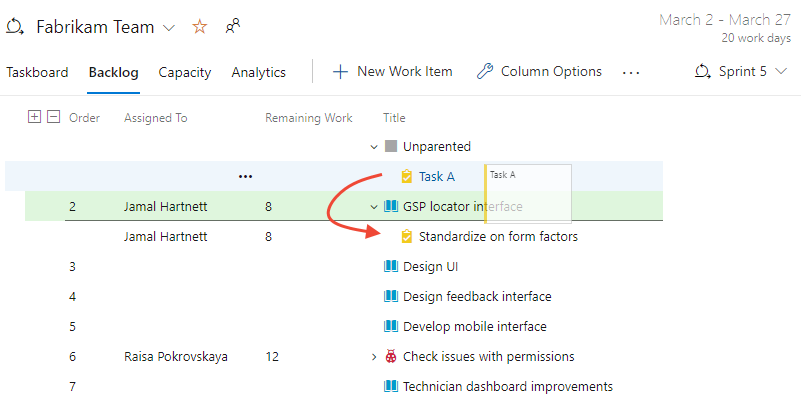
Adicionar tarefas a itens da lista de pendências
Se você ainda não atribuiu itens da lista de pendências ao seu sprint, faça isso agora. Além disso, você vai querer ter definido as datas de início e término para o seu sprint.
Para cada item da lista de pendências da sprint, adicione uma tarefa. Adicionar tarefas da lista de pendências ou do quadro de sprint vincula automaticamente a tarefa ao item da lista de pendências pai.
Gorjeta
Você pode adicionar rapidamente várias tarefas no quadro de tarefas simplesmente digitando um título. Mais tarde, você pode editar itens em massa para atribuí-los ou adicionar detalhes adicionais. Você também pode inserir Trabalho Restante no cartão, certificando-se de adicionar esse campo para exibir no quadro de tarefas.
Você pode adicionar tarefas a partir do Backlog ou do Taskboard da sprint. Os itens ALl adicionados recebem automaticamente o Caminho de Iteração do sprint selecionado.
No modo de exibição Lista de pendências, escolha o sinal de adição para abrir o formulário de item de trabalho de uma tarefa.
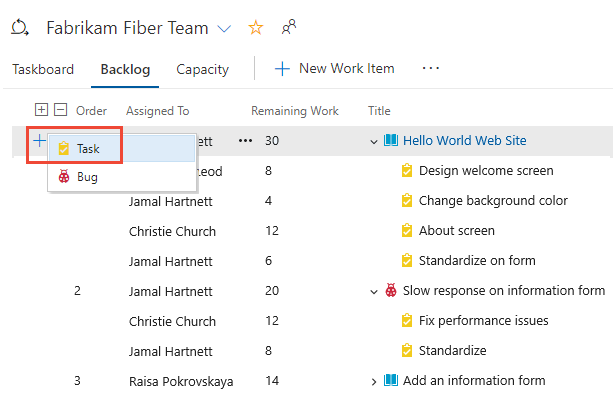
Preencha o formulário conforme descrito na próxima seção.
Outra opção, é abrir o quadro de tarefas, e adicionar tarefas como cartões. Selecione o ícone de ![]() mais, insira um título para o item e pressione Enter no teclado.
mais, insira um título para o item e pressione Enter no teclado.
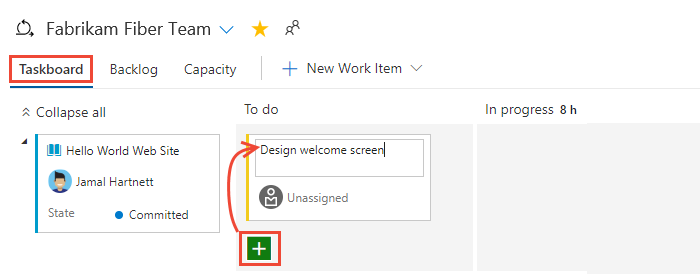
Gorjeta
Você pode adicionar tarefas rapidamente através do Quadro de Tarefas especificando apenas o título do item de trabalho. Para mostrar campos no cartão, consulte Personalizar um quadro de tarefas de sprint.
Para filtrar interativamente as vistas de sprint, escolha Filtrar ![]() e, em seguida, especifique uma palavra-chave ou selecione um valor para um campo ou etiqueta. Para obter mais informações, consulte Filtrar interativamente listas de pendências, painéis, consultas e planos.
e, em seguida, especifique uma palavra-chave ou selecione um valor para um campo ou etiqueta. Para obter mais informações, consulte Filtrar interativamente listas de pendências, painéis, consultas e planos.
Preencha o formulário de tarefas
Nomeie a tarefa e insira uma estimativa para Trabalho Restante. Além disso, se você souber quem está fazendo o trabalho, atribua a tarefa a esse membro da equipe.
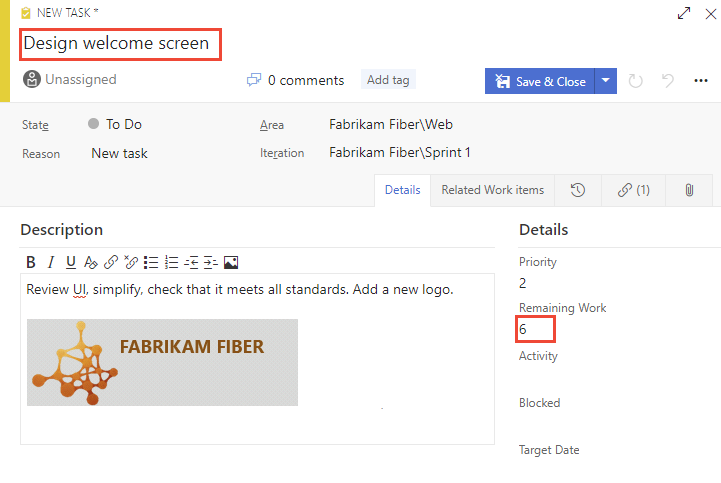
Na etapa de planejamento, o Trabalho Restante corresponde a uma estimativa de quanto tempo leva para concluir a tarefa.
Uma boa regra prática é dimensionar as tarefas para não levar mais do que um dia para serem concluídas. Se uma tarefa for muito grande, a equipe deve dividi-la. Em alguns casos, você pode não estimar algumas tarefas efetivamente até que outras tenham sido concluídas. Crie a tarefa agora, mas estime-a quando tiver informações suficientes.
Durante o sprint, os membros da equipe atualizam o trabalho restante para refletir continuamente o tempo necessário para concluir a tarefa. Este valor pode realmente aumentar após o início do trabalho. Por exemplo, depois de trabalhar 4 horas em uma tarefa que foi estimada em 8 horas, você percebe que precisa de 16 horas acima do estimado. Você atualizaria o campo Trabalho Restante com 20 (8-4+16). Ao concluir uma tarefa, você pode achar que é necessário mais tempo. Atualize sempre a tarefa com a sua melhor estimativa de trabalho restante. Dessa forma, você ajuda a refletir com precisão a quantidade total de trabalho restante no sprint.
Campo
Utilização
A quantidade de trabalho aproximado necessária para concluir uma tarefa. Normalmente, este campo não é alterado depois de atribuído.
Você pode especificar o trabalho em horas ou em dias. Não existem unidades de tempo inerentes associadas a este campo.
A quantidade de trabalho restante para concluir uma tarefa. À medida que os trabalhos avançam, atualize este campo. Ele é usado para calcular gráficos de capacidade e o gráfico de burndown de sprint. Você pode especificar o trabalho em qualquer unidade de medida que sua equipe escolher.
A quantidade de trabalho gasto na execução de uma tarefa.
Selecione o tipo de atividade que essa tarefa representa quando sua equipe planeja a capacidade de sprint por atividade.
Tarefas não parentais
As tarefas sem links para itens da lista de pendências pai ou histórias de usuários aparecem na parte superior do quadro de tarefas. Você pode rastrear tarefas sem pais de maneira semelhante a outras tarefas. Você também pode arrastá-los para um item de lista de pendências existente para pai-los. O cartão sem pais rastreia o total de trabalho restante definido para todas as tarefas sem pais. No entanto, ele não está associado a nenhum item de trabalho.
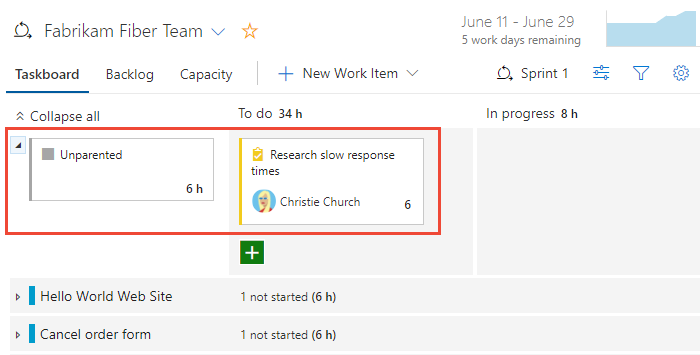
Próximo passo
Artigos relacionados
Comentários
Brevemente: Ao longo de 2024, vamos descontinuar progressivamente o GitHub Issues como mecanismo de feedback para conteúdos e substituí-lo por um novo sistema de feedback. Para obter mais informações, veja: https://aka.ms/ContentUserFeedback.
Submeter e ver comentários